Víta vás Aplikácia Zmeny, nástroj na správu plánov pre pracovníkov v prvej línii. Či už pripravujete plán pre svoj tím, alebo si vymieňate zmeny s kolegom, máme pre vás riešenie.
Optimalizovali sme webové a počítačové aplikácie pre používateľov spravujúcich plán. Máte k dispozícii veľa miesta na plánovanie nadchádzajúceho dňa, týždňa alebo mesiaca. Následne budete môcť reagovať na meniace sa potreby.
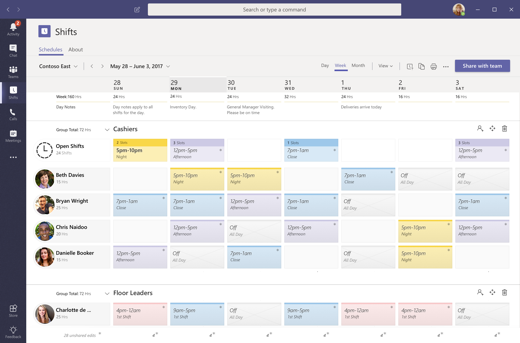
Obsah tohto článku
Otvorenie aplikácie Zmeny
Aplikácia Zmeny sa nachádza spolu s ostatnými aplikáciami na ľavej strane v službe Teams. Vyberte ho a začnite pracovať na pláne. Ak sa tam nezobrazuje, vyberte položku Ďalšie aplikácie 
Pozrite si svoje zmeny
Sledujte všetky nadchádzajúce zmeny v pláne tímu.
-
Vyberte položku Ďalšie možnosti

-
Zobrazia sa zmeny pre aktuálny týždeň.
-
Zobrazenie môžete zúžiť alebo rozšíriť stlačením tlačidla Deň alebo Mesiac nad zoznamom dátumov.
Poznámka: Ak ste manažérom alebo správcom, uvidíte všetky zmeny pre aktuálny týždeň.
Používanie značiek na komunikáciu s ostatnými používateľmi na pracovnej smene
Keď zmenu pomenujete, automaticky sa zmení na značku. Značku možno použiť v @mentions v riadku Komu v chate alebo v príspevku v ľubovoľnom štandardnom kanáli tímu.
Značky založené na zmene vám umožňujú spojiť sa s ľuďmi, ktorí sú v reálnom čase na zmeny. Oznámenia sa odosielajú len ľuďom, ktorí sú na zmeny v čase, keď sa značka používa v chate alebo príspevku v kanáli. Príklad:
-
Správca obchodu používa značku @Cashiers na uverejnenie oznámenia v kanáli pre všetkých pokladníkov na zmeny.
-
Zdravotná sestra používa značku @CardiologistsOnCall na začatie chatu so všetkými kardiológmi na pohotovosti.
Vytvorte plán
V aplikácii Zmeny má každý tím aplikácie Teams k dispozícii jeden plán. Môžete vytvoriť plán pre ktorýkoľvek tím, ktorého ste vlastníkom.
Ak používate aplikáciu Zmeny prvýkrát a vaše tímy ešte nemajú plány, nemusíte mať obavy. Prevedieme vás procesom vytvorenia plánu a poskytneme vám niekoľko tipov, ako používať aplikáciu.
V aplikácii môžete vytvoriť plán pre tím aplikácie Teams, ktorý ešte žiadny nemá:
-
Prejdite do ľavého horného rohu aplikácie a vyberte názov tímu.
-
Vyberte položku Vytvoriť tím a vyberte tím, pre ktorý chcete vytvoriť plán.
-
Uistite sa, že časové pásmo je správne pre zmeny, ktoré budete plánovať, a potom vyberte položku Vytvoriť.
Teraz, keď ste vytvorili plán, je ďalším krokom jeho vyplnenie.
Import plánu z Excelu do aplikácie Zmeny
Excelový zošit môžete použiť na presunutie plánov do aplikácie Zmeny. Import plánu z Excelu do aplikácie Zmeny vám pomôže zrýchliť nastavenie tímu, najmä ak spravujete veľký tím.
Ďalšie informácie nájdete v téme Import plánu z Excelu do služby Zmeny.
Zobrazenie plánu tímu
Pozrite sa, kto má v daný deň zmenu.
-
Prejdite na ľavej strane aplikácie do časti Ďalšie možnosti

-
Zobrazené dátumy môžete zmeniť pomocou tlačidiel v hornej časti rámu.
Tam môžete vybrať zmenu a zobraziť jej podrobnosti, vymeniť ju alebo ju ponúknuť niekomu inému.
Otvorenie iného plánu
Tu je postup otvorenia iného plánu, ak ste členom viac ako jedného tímu.
-
Prejdite na ľavej strane aplikácie do časti Ďalšie možnosti

-
Posuňte sa nadol a vyhľadajte svoj tím.
-
Zobrazené dátumy môžete zmeniť pomocou tlačidiel v hornej časti rámu.
Tam môžete vybrať zmenu a zobraziť jej podrobnosti, vymeniť ju alebo ju ponúknuť niekomu inému.
Chcete zistiť viac?
Pre správcov IT
Víta vás Aplikácia Zmeny, nástroj na správu plánov pre pracovníkov v prvej línii. Či už pripravujete plán pre svoj tím, alebo si vymieňate zmeny s kolegom, máme pre vás riešenie.
Mobilná aplikácia je zameraná na pracovníka v prvej línii. Zobrazte svoje nadchádzajúce zmeny ťuknutím prstom a podľa potreby vykonajte žiadosti o zmenu alebo voľno.
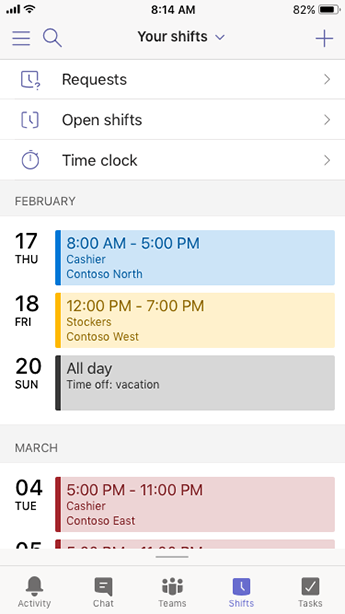
Obsah tohto článku
Otvorte aplikáciu Zmeny
V aplikácii Teams ťuknite na položku Zmeny na navigačnom paneli.
Ak po otvorení aplikácie Teams nevidíte aplikáciu Zmeny, prístup k nej získate potiahnutím prstom z dolnej časti obrazovky.
Pripnutie aplikácie Zmeny pre rýchly prístup
Ak funkcia Zmeny ešte nie je pripnutá na navigačnom paneli v aplikácii Teams, môžete to urobiť takto.
-
V aplikácii Teams potiahnite prstom nahor v dolnej časti navigácie a ťuknite na položku Upraviť.
-
V časti Úprava navigácie presuňte aplikáciu Zmeny z časti Ďalšie aplikácie do hornej časti.
Poznámka: Počet aplikácií, ktoré môžete mať v navigačnom paneli, je obmedzený. Pred pripnutím aplikácie Zmeny teda možno bude potrebné odstrániť iné aplikácie.
Pozrite si svoje zmeny
Majte prehľad o všetkých nadchádzajúcich zmenách v pláne tímu.
-
V aplikácii Teams ťuknite na položku Zmeny.
-
Ak ste v aplikácii prvýkrát, vaše zmeny sa zobrazia ako prvé. Keď v aplikácii vykonávate iné činnosti a potrebujete si pozrieť svoje zmeny, vráťte sa sem.
Ťuknutím na zmenu ju otvorte a pozrite si podrobnosti.
Pozrite si zmeny všetkých používateľov
Pozrite sa, kto má v daný deň zmenu.
-
V aplikácii Teams ťuknite na položku Zmeny.
-
Ťuknite na položku Plán tímu

-
Ak chcete zistiť, kto má zmenu, ťuknite na deň, ktorý vás zaujíma.
Tam môžete ťuknúť na zmenu a zobraziť jej podrobnosti alebo ju vymeniť alebo ponúknuť niekomu inému.
Otvorenie iného plánu
Tu je postup otvorenia iného plánu, ak ste členom viac ako jedného tímu.
-
V aplikácii Teams ťuknite na položku Zmeny.
-
Ťuknite na názov tímu v hornej časti aplikácie.
-
Vyberte požadovaný tím.
Teraz budete pracovať s druhým plánom.










